
Περιεχόμενο
είναι ένα wiki, που σημαίνει ότι πολλά άρθρα γράφονται από διάφορους συγγραφείς. Για να δημιουργηθεί αυτό το άρθρο, 13 άτομα, μερικοί ανώνυμοι, συμμετείχαν στην έκδοση και τη βελτίωσή του με την πάροδο του χρόνου.Είτε πρόκειται για Windows 98, XP ή Vista, δεν χρειάζεται να είστε ιδιοφυΐα υπολογιστή για να μεγεθύνετε ή να μειώνετε το μέγεθος της γραμμής εργασιών. Υπάρχουν διάφοροι λόγοι για τους οποίους μπορεί να θέλετε να τροποποιήσετε τη γραμμή εργασιών σας, μπορεί να είναι η επιθυμία να μειωθεί ή να διευρυνθεί το μέγεθός της, για να αποφευχθεί η εξαφάνισή της ή να εμφανιστεί αυτόματα ή ακόμα και να μετακινηθεί και να τοποθετηθεί στα πλάγια ή πάνω.
στάδια
-
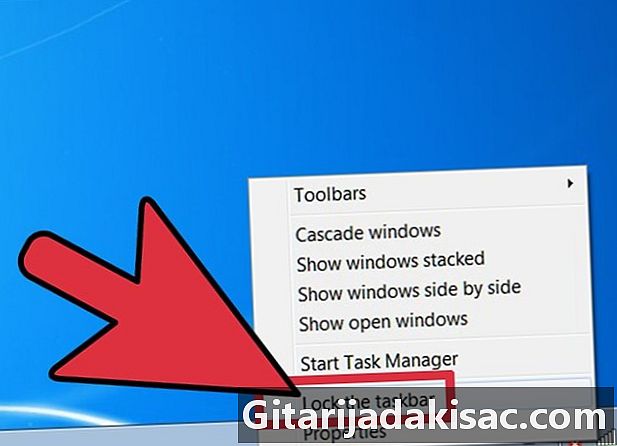
Για να αλλάξετε το μέγεθος της γραμμής εργασιών, βεβαιωθείτε ότι δεν είναι κλειδωμένο. Για να το κάνετε αυτό, απλά κάντε δεξί κλικ σε ένα κενό μέρος της γραμμής εργασιών και στη συνέχεια βεβαιωθείτε ότι δεν υπάρχει μάρκα δεξιά μπροστά από τη γραμμή εργασιών. Εάν δεν υπάρχει τίποτα τότε είναι καλό. Εάν όχι, κάντε κλικ στην επιλογή Κλείδωμα της γραμμής εργασιών 'για να την ξεκλειδώσετε. -

Αφού ξεκλειδώσετε, τοποθετήστε το δρομέα μόνο στην επάνω άκρη της γραμμής εργασιών. Ο δείκτης του ποντικιού θα λάβει τη μορφή ενός βέλους με δύο κεφαλές. Όταν τελειώσετε, κάντε κλικ στη συνέχεια, χωρίς να αφήσετε το κλικ, μετακινήστε το ποντίκι πάνω ή κάτω ανάλογα με το αν θέλετε να μεγεθύνετε ή να μειώσετε τη γραμμή εργασιών. -

Εφόσον η γραμμή εργασιών δεν είναι κλειδωμένη, μπορείτε να την τοποθετήσετε στα αριστερά ή δεξιά της οθόνης ή παραπάνω. Για να το κάνετε αυτό, τοποθετήστε το ποντίκι σε μια κενή θέση στη γραμμή εργασιών και κάντε κλικ και σύρετε στη νέα θέση που θέλετε. -
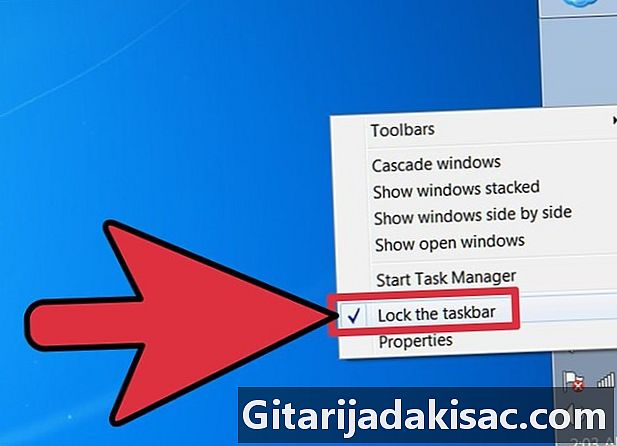
Τώρα μπορείτε να κλειδώσετε τη γραμμή εργασιών εάν το επιθυμείτε. Κάντε δεξί κλικ σε ένα κενό σημείο στη γραμμή εργασιών και κάντε κλικ στην επιλογή Κλείδωμα γραμμής εργασιών. -
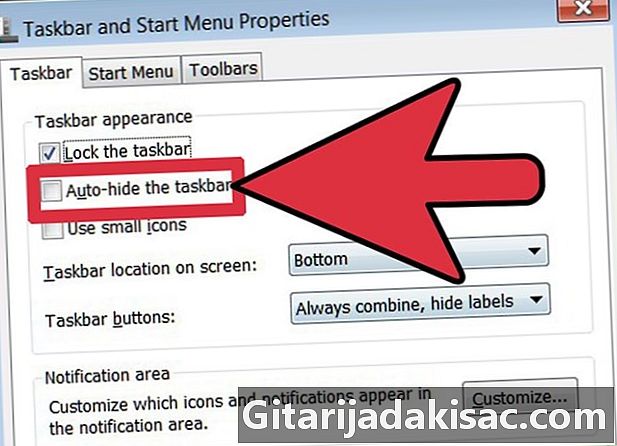
Ο υπολογιστής σας ενδέχεται να αποκρύψει αυτόματα τη γραμμή εργασιών. Αν σας ενοχλεί και θέλετε να είναι μόνιμα ορατό, κάντε δεξί κλικ σε ένα κενό σημείο στη γραμμή εργασιών και κάντε κλικ στην επιλογή Ιδιότητες. Θα εμφανιστεί ένα πλαίσιο διαλόγου, επιλέξτε το πλαίσιο που βρίσκεται μπροστά από την Αυτόματη απόκρυψη της γραμμής εργασιών ». Για να ολοκληρώσετε και να αποθηκεύσετε τις νέες ρυθμίσεις, κάντε κλικ στο κουμπί OK στο κάτω μέρος του παραθύρου διαλόγου. -
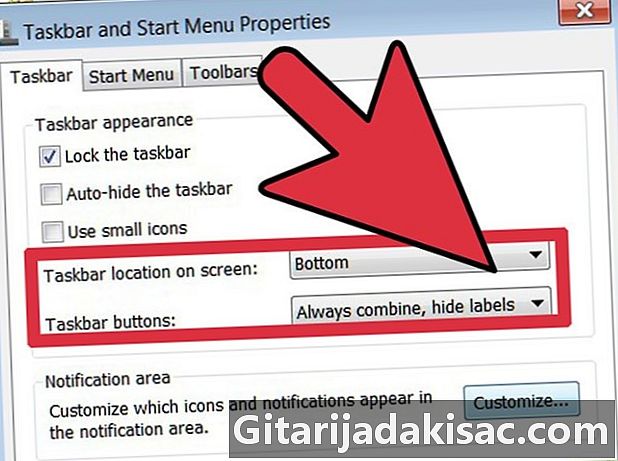
Οι πρόσθετες ρυθμίσεις που μπορείτε να αλλάξετε από το παράθυρο διαλόγου ιδιοτήτων της γραμμής εργασιών είναι ομαδοποίηση εγγράφων της ίδιας μορφής, που πάντα υπογραμμίζουν τη γραμμή εργασιών και βεβαίως εμφανίζονται / αποκρύπτονται η Γραμμή εργαλείων γρήγορης πρόσβασης. Για να ενεργοποιήσετε ή να απενεργοποιήσετε αυτές τις ρυθμίσεις, απλά ελέγξτε ή καταργήστε την επιλογή των κατάλληλων πλαισίων στο παράθυρο διαλόγου Ιδιότητες της γραμμής εργασιών. -
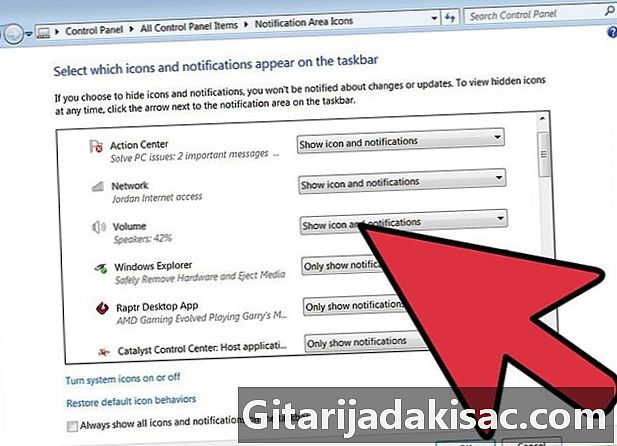
Μπορείτε ακόμη να επιλέξετε τα εικονίδια που εμφανίζονται στην περιοχή ειδοποιήσεων (στην ενότητα στην δεξιά γωνία της γραμμής εργασιών). Ανοίξτε το μενού Conuel Properties και, στη συνέχεια, κάντε κλικ στην επιλογή Προσαρμογή κουμπιών στο κάτω μέρος του πλαισίου διαλόγου. Άλλες ρυθμίσεις μπορούν να ενεργοποιηθούν ή να απενεργοποιηθούν ανάλογα με την κατάσταση, όπως είναι οι ρυθμίσεις της περιοχής ειδοποιήσεων, όπως το αν εμφανίζεται ή όχι το ρολόι και δεν εμφανίζονται εικονίδια σε αδράνεια. -

Μόλις ολοκληρωθούν όλες οι αλλαγές σας, χρησιμοποιήστε τον υπολογιστή σας για να επαληθεύσετε ότι οι νέες σας ρυθμίσεις είναι κατάλληλες για εσάς. Αν αυτό δεν συμβαίνει, μπορείτε πάντα να επαναφέρετε τις παλιές ρυθμίσεις ή να δοκιμάσετε νέους συνδυασμούς, τώρα ξέρετε πώς να το κάνετε.
- Η τοποθέτηση της γραμμής εργασιών στα αριστερά ή δεξιά της οθόνης μπορεί να επιβαρύνει υπερβολικά την οθόνη σας ή τουλάχιστον φαινομενικά. Το μενού "Έναρξη", τα κουμπιά της γραμμής εργασιών και η περιοχή ειδοποιήσεων συγκεντρώνουν και αλληλεπικαλύπτονται, γεγονός που θα μπορούσε να αποκόψει έναν αρκετά μεγάλο χώρο στην οθόνη σας.
- Αυξήστε το μέγεθος της γραμμής εργασιών σας θα μπορούσε να σας κάνει χώρο που θα μπορούσε να είναι χρήσιμο στο μέλλον.
- Η συνεχής απόκρυψη της γραμμής εργασιών ή η συσσώρευση ανοικτών παραθύρων στη γραμμή εργασιών θα μπορούσε να δημιουργήσει συγκρούσεις μεταξύ εσάς και άλλων χρηστών. Προσέξτε!